嗯,因為即將要正式進駐 RS 了,所以順便玩了一下他們家的功能。
其中有個可以跟朋友共享資料夾的功能,我覺得還不錯就是,讓分享者之間可以互相交流資源用。
RS 的資料夾共享功能,是寄生在 Contact List 功能之下的,所以要先開通 Contact List 的功能才能使用。
這邊就稍微說明一下大概要怎麼玩…
第一步,就是要先點開隱藏右邊的 Contact List。

初次使用時會要你輸入自己的名稱和想要的網址,這邊就不截圖 (否則我還要去開新帳號來照圖)。
這個名稱是只用在 Contact List 上的,所以當註冊時你發現你喜歡的 ID 很不幸地被搶了,那也沒關係。
因為不是所有人都有開通這個功能,所以你還是有機會用到你想要的 ID,這 ID 將來也可以改。
至於那個網址,一般來說是給沒帳號的人瀏覽你資料夾用的,通常是長這樣:https://rapidshare.com/users/你自訂的一串字
值得特別注意的是,預設是全部的資料夾都開放瀏覽和下載,所以這個網址請自己斟酌要不要發給別人;當然等下會說明怎麼關掉。
第二步,當然就是把好友加進來,直接點下面圈起來的「+」號就可以了:

這個機制完全靠 e-mail 發送邀請連結,所以只要 e-mail 填正確就好,其它欄位你隨便填也無妨。
然後就是請你朋友收信,去點那個邀請連結,並依照提示登入帳號 (或是註冊帳號)。
第三步,就是要先處理一下你自己的目錄權限。
也就是控制任何人透過「https://rapidshare.com/users/你自訂的一串字」這種網址來瀏覽你帳號所能做的事。
照圖做就可以了:
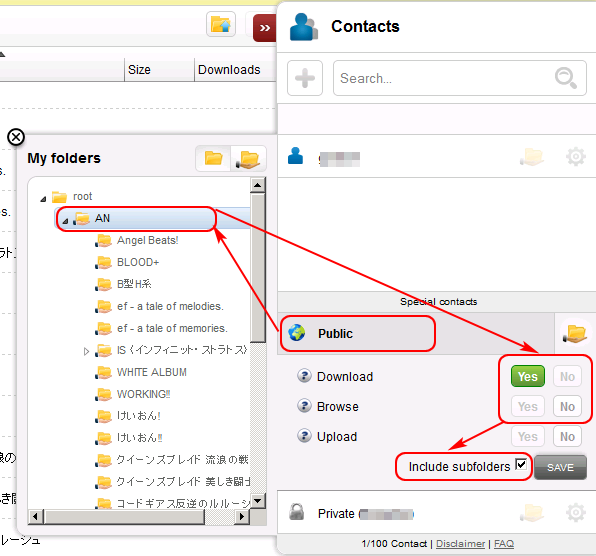
點下面的 Public → 選擇你要設定的目錄 → 設定權限 → 把同樣的權限設定套用到所有下層資料夾,最後按 SAVE 儲存。
如果你全部選 NO,那就和直接把下面的 Private 叫出來做類似的操作是一樣的意思。
這邊比較需要注意的是,不管你是三個權限都清掉,或是用 Private 那頁的功能把資料夾變成 Private 模式,你所有朋友對那個資料夾的個別權限也會跟著被清掉。
如果沒有三個同時清除,那就不會發生這種狀況。
一般來說,你會想要關掉 Browse 的權限,這樣別人連那個資料夾的存在都不知道,當然也無法列出下面的資料夾和檔案;這可以惡意人士防止大規模舉報。
Download 權限一般你都會留著,讓知道檔案連結的人可以下載到東西;如果你連 Download 都關掉,那這下面所有的檔案都變成只有你才能下載。
如果你開了 Upload 權限,那任何人都可以上傳東西到那個資料夾內;如果有人想搞你,傳一堆兒童色情物進去,再舉報你,你的帳號就會被滅了。
所以建議暫時直接在第三步也把 Browse 權限打開,也就是同時打開 Download 和 Browser 權限,並跳過第四步。
否則每次建立新的子目錄,都要重複做第四步,你的朋友才能看到新建的資料夾。
如果你已經做了,請參考最下面 2012-01-29 的更新。
第四步,就是針對你這位朋友設定資料夾的使用權限。
方法跟上面差不多,只是這次你要先從 Contact List 上點你朋友的 ID:

一般來說因為他是你朋友,所以你會想要開放相關目錄的 Browse 權限,讓他能瀏覽你的東西,甚至開放 Upload 權限讓他能上傳 (但這功能有點差,他只能上傳,不能建立資料夾)。
誠如我前面所說,這些設定要是你將來用第三步的方式去改變資料夾權限,把資料夾的三個權限清掉,或直接設成 Private,那你過去在這步驟對所有朋友的個別權限設定也都會被清除。
所以請勿眼殘或手滑,否則你會很累。
經過這一連串的步驟以後,你的朋友就能瀏覽你共享給他的資料夾了。
請他在 RS 官網登入以後,進入 My RapidShare → File Manager,然後點進下面標示起來的按鈕:
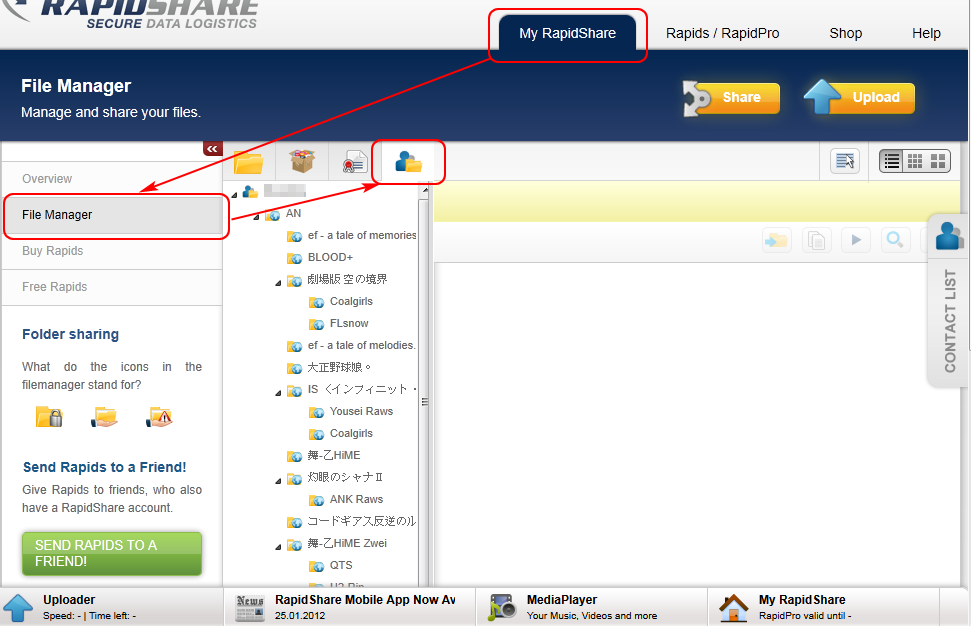
一進去預設就是全部展開的,而且左半邊沒有照字母順序排序…有點失敗。
只要是你沒有開放 Browse 權限的資料夾,他在這邊連個鬼影都看不到。
所以假設你共享的對象是你老師(咦,只要你權限設定正確,他就不會看到你放 AV 的資料夾。
RS 沒有單檔大小限制,所以基本上你想以 RS 為單一分享來源的話,你包 RAR 的時候可以不要分割,這樣也比較方便朋友抓 (前提是他不會抓到一半斷線)。
不然這個共享功能還蠻麻煩的,你朋友雖然能瀏覽和手動個別下載檔案,但他無法批次取得連結。
以目前的下載器來說大都無法批次下載,JDownloader 之類的下載器在這方面也是幫不上忙,MiPony 掃瞄也只能偵測到點選的那個檔案連結。
但是你朋友可以使用 shift 選取法 (或是直接 ^A),把想下載的所有檔案選起來,然後將這些檔案複製到自己帳號下 (他不是 pro 會員的話,這複製過去的檔案會有 30 日限制,但我想他下載不需要 30 天)。
然後他就可以使用官方以 Java 寫成的工具 RSM (RapidShare Manager),再用一次 shift 選取法,就能用右鍵把下載連結複製出來:
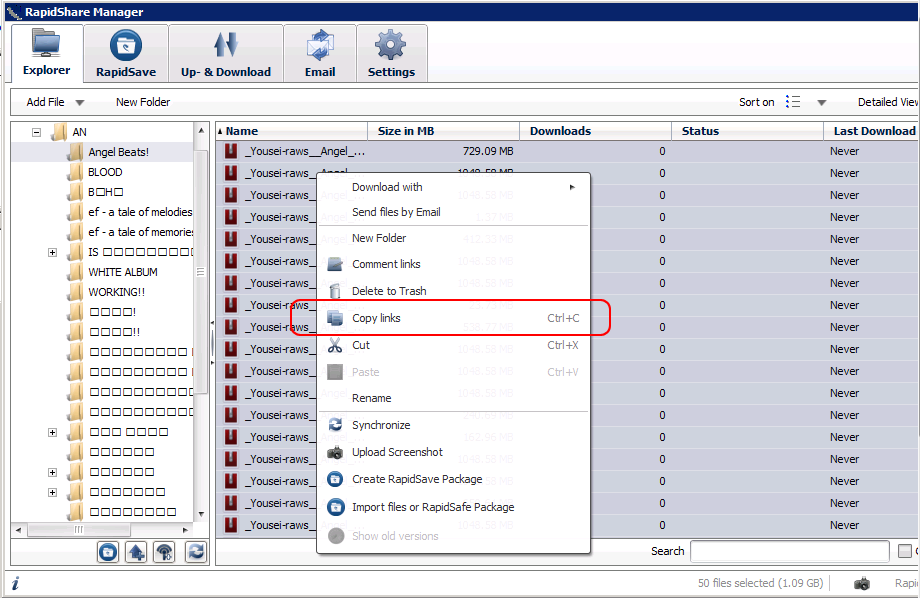
但這工具有個缺點,就是像 JDownloader 一樣日文字都會變成方框,所以會有些不便,但複製出來的連結日文字都是正常的。
這方面就請自己去跟 RS 官方反映吧。
總之他只要抓完,這些複製到他自己帳號下的檔案就可以刪除掉了。
這一路玩下來,的確是能發現很多缺點。
有心人士可以自己整理成一份清單,然後一次寄給官方請他們改進吧。
2012-01-29 更新
認真的傳了一陣子,發現他們權限繼承到下層新資料夾的功能沒做完整。
如果我開了一個新資料夾在朋友本來可以看到的新資料夾之下,那我必須重新做一次第四步,而且對每個朋友都要重做一次,他們才看得到那新建的新資料夾。
這還真是有點不方便,要是朋友多的話會按到很煩,還好我的朋友很少(咦
雖然已經寫信跟官方反映這問題了,但不知道會不會改。
真的不改的話,想偷懶的只好不做第四步,然後在第三步把 browse 跟 download 權限打開了。
如果你已經照了之前說的方法做了,然後又很懶得每次新建目錄重新手動對每個朋友重設,那就先回去把所有朋友的權限都消掉 (記得勾選 Include Subfolders):
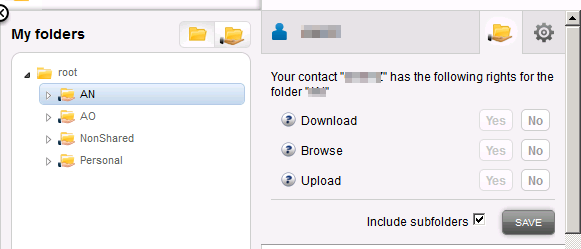
然後到下面的 Public 那邊把 Browse 和 Download 兩個權限選起來,勾選 Include Subfolders 後按下 SAVE:
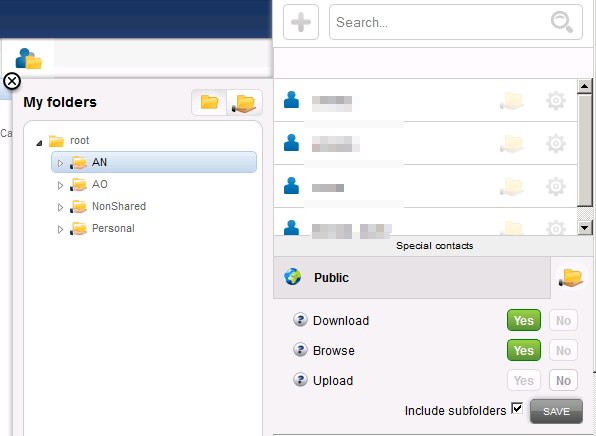
但是這樣一來,所有人都能從你自訂的 folder link (就是 http://www.rapidshare.com/users/xxxx 這樣的網址) 看到你分享出來的東西。
要是你的 folder link 跟你平常使用的 ID 一樣,那一些人有心人士就可以直接猜到。
如果想改的話,在 Private 右邊的齒輪圖示上按一下,再修改一下你的 Folder name 就可以了:


Comments